Word文書から機密データやテキストを一括で非表示にします。
Kutools for Word
財務報告書、法的文書、または共同作業契約書などの文書をWordで作成する際、オンラインで共有または公開する前に、会社名や数字などの機密データを編集したい場合があります。これにより、データ漏洩を防ぐことができます。この情報を手動で特定して隠すのは時間がかかり、エラーが発生しやすいです。これを解決するために、Kutools for WordはAIデータ編集機能を開発しました。この機能はAIを利用して、機密データを自動的に大量に編集または置換し、プライバシー保護をより効率化します。
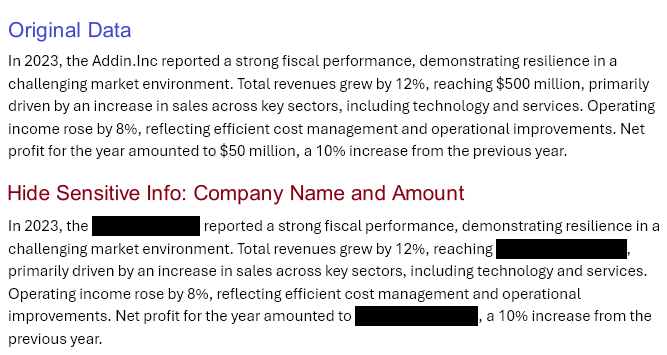
AI編集の役割:
- ✅ 金額、ID、名前、住所などの機密データの種類をワンクリックで自動的に識別し、リスト化します。
- ✅ カスタムの機密データカテゴリを手動で追加し、そのカテゴリに基づいて単語をリスト化できます。
- ✅ 選択された機密単語をハイライト表示し、単語の選択解除時にリアルタイムで文書を更新してレビューを容易にします。
- ✅ 選択したすべての単語をワンクリックで編集し、元の文書を保持しつつ、編集済みの新しい文書を作成します。
- ✅ 編集に複数の色オプションを提供します。
AI編集の仕組み:
ステップ1. 機密情報を隠したい文書を開きます。
ステップ2. AI編集機能を有効にします。
Kutools AIタブまたはKutoolsタブをクリックし、AI編集を選択します。

ステップ3. AI設定を完了します。
初めてAI編集機能を使用する場合、AI編集を選択すると、AI設定ウィンドウがポップアップ表示され、AIプロバイダーを選択し、APIキーを入力してモデルを選択します。保存ボタンをクリックしてAI編集ペインをアクティブにします。
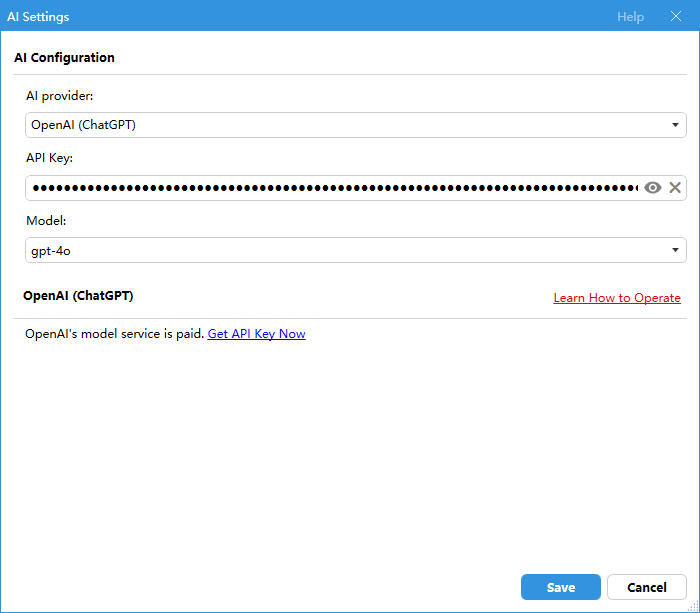
ステップ4. 処理の確認
文書をAIに送信して編集することを確認するダイアログが表示されます。「はい」をクリックして続行するか、「いいえ」をクリックして終了します。
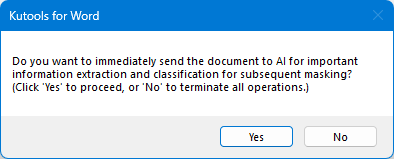
ステップ5. 機密データの分析
AI編集は、文書内の機密データの種類と関連する機密データを自動的に検出し、リスト化します。
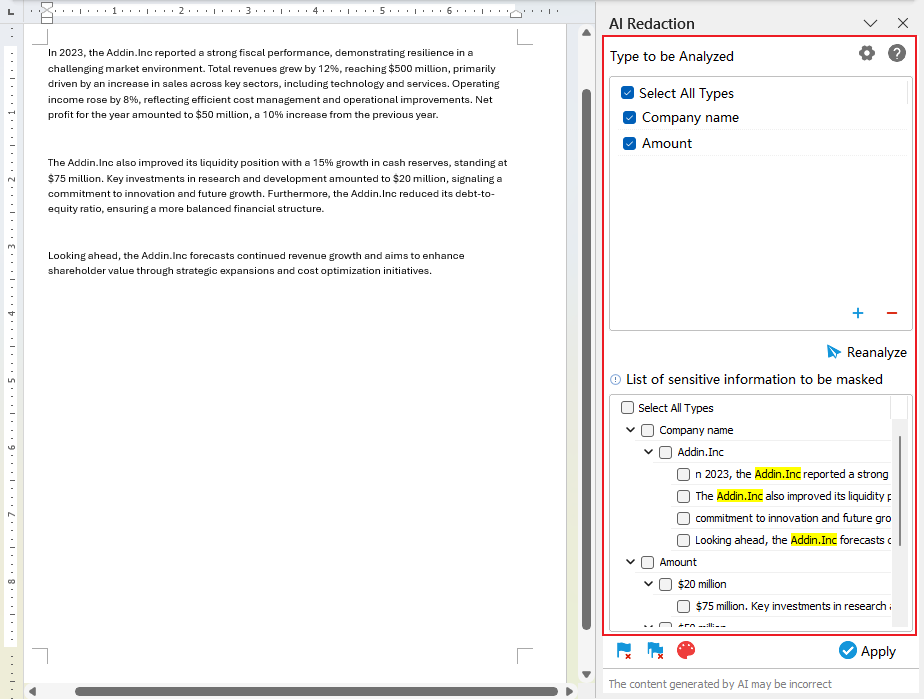
プラスボタンをクリック ![]() 新しいタイプを追加します。マイナスボタンをクリック
新しいタイプを追加します。マイナスボタンをクリック ![]() 選択されたものを削除します。あるいは、使用したいタイプにチェックを入れて、機密データをリスト化します。
選択されたものを削除します。あるいは、使用したいタイプにチェックを入れて、機密データをリスト化します。
AIにすべての機密タイプを再分析させたい場合は、すべてのタイプを選択のチェックを外し、再分析ボタンをクリックします。 ![]() 機密データを再検出します。
機密データを再検出します。
ステップ6. マークするデータを選択
隠したい情報を選び、文書内で視覚的にマークされます。
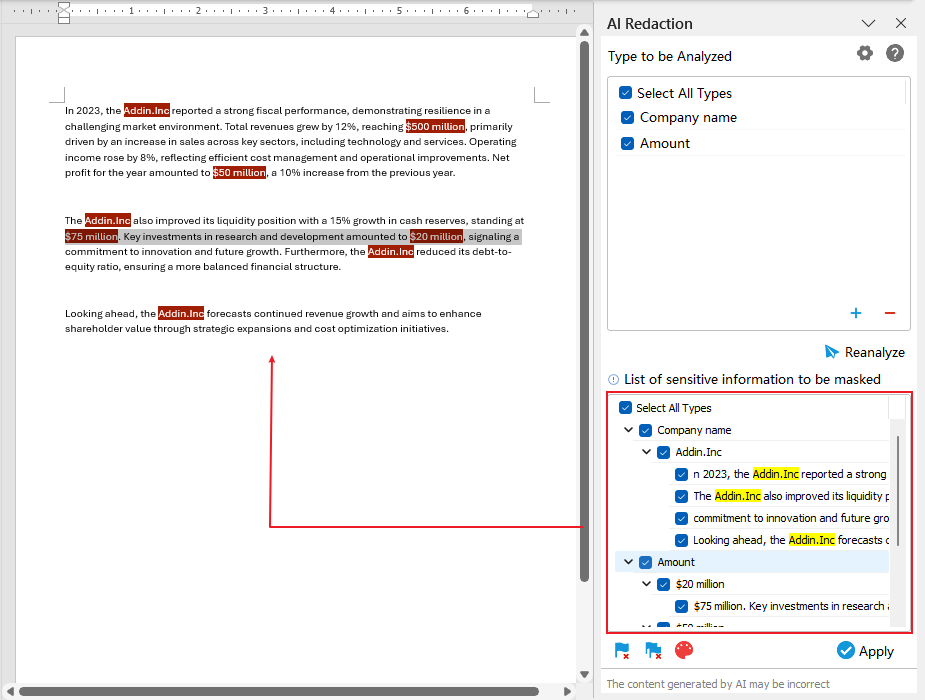
その他のオプション
 選択モードを有効にする: このアイコンをクリックして、選択したすべての同一データのマークを解除します。
選択モードを有効にする: このアイコンをクリックして、選択したすべての同一データのマークを解除します。 すべてのマークをクリア: このアイコンをクリックして、すべてのマークを削除します。
すべてのマークをクリア: このアイコンをクリックして、すべてのマークを削除します。 マークの色を選択: このアイコンをクリックして、機密データをハイライト表示する色を選択します。
マークの色を選択: このアイコンをクリックして、機密データをハイライト表示する色を選択します。
ステップ7. マークを適用
編集内容に満足したら、適用をクリックします。文書が保存されることを通知するダイアログが表示されます。「はい」をクリックしてください。
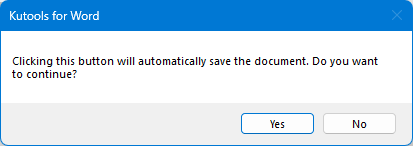
新しい文書が生成され、機密データが隠されます。編集済み文書と元の文書を並べて確認し、正確性を確保します。
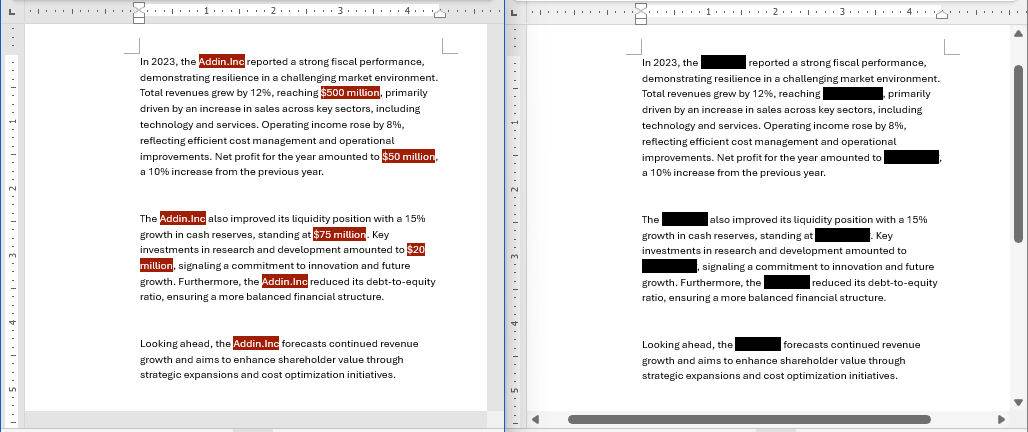
ステップ8: 新しい文書を保存
編集内容が正確であれば、ファイルを安全に保存します。
最高のオフィス生産性ツール
Kutools for Word - Word体験をさらに進化!100以上の優れた機能を搭載。
🤖 Kutools AI Features:AIアシスタント / リアルタイムアシスタント / スーパー ポリッシュ (形式保持) / スーパー トランスレート (形式保持) / AI編集 / AI校正など
📘 文書マスター:ページの分割 / 文書の結合 / 選択範囲の様々な形式へのエクスポート(PDF/TXT/DOC/HTML等) / 一括PDF変換など
✏ 内容編集:複数ファイルへの一括検索と置換 /画像の一括リサイズ / 表の行と列の転置 / 表をテキストに変換など
🧹 クリーン処理が簡単:余分なスペース、セクション区切り、テキストボックス、ハイパーリンクを掃除 / 削除ツールはRemoveグループでもっと見つかります
➕ クリエイティブな挿入:千単位区切り、チェックボックス、ラジオボタン、QRコード、バーコード、複数画像などを簡単挿入。さらに多くはInsertグループで発見。
🔍 正確な選択:特定ページ・表・図形・見出し段落などをピンポイントで選択 / より便利な Select 機能で快適ナビゲーション
⭐ スター機能:任意の場所への移動 / 定型文の自動挿入 / 文書ウィンドウの切り替え /11 種の変換ツールで作業を強化

最高のオフィス生産性ツール
Kutools for Word - 100+ Word用ツール
- 🤖 Kutools AI Features:AIアシスタント / リアルタイムアシスタント / スーパー ポリッシュ / スーパー トランスレート / AI編集 / AI校正
- 📘 文書マスター:ページの分割 / 文書の結合 / 一括PDF変換
- ✏ 内容編集:一括検索と置換 /画像の一括リサイズ
- 🧹 クリーン処理が簡単:余分なスペースを削除 / セクション区切りを削除
- ➕ クリエイティブな挿入:千単位区切りの挿入 / チェックボックスの挿入 / QRコードの作成